

Cách điều chỉnh chiều rộng cột và kích thước ô của bảng văn bản
Khi chỉnh sửa tài liệu với văn bản WPS, bạn thỉnh thoảng cần chèn bảng vào tài liệu.
Vậy làm thế nào để điều chỉnh chiều rộng cột cũng như kích thước của bảng văn bản (text table)?

▪ Đối với tài liệu này:
-
- Nhấp vào Table Tools ở thanh menu trên cùng.
- Nhấp vào Table Properties ở thanh menu trên cùng.
- Trong hộp thoại Table Properties mở lên, chọn Columns.
Tại đây, bạn có thể chọn đơn vị và giá trị chiều rộng đã được ghi rõ, điều chỉnh giá trị đơn vị thích hợp.
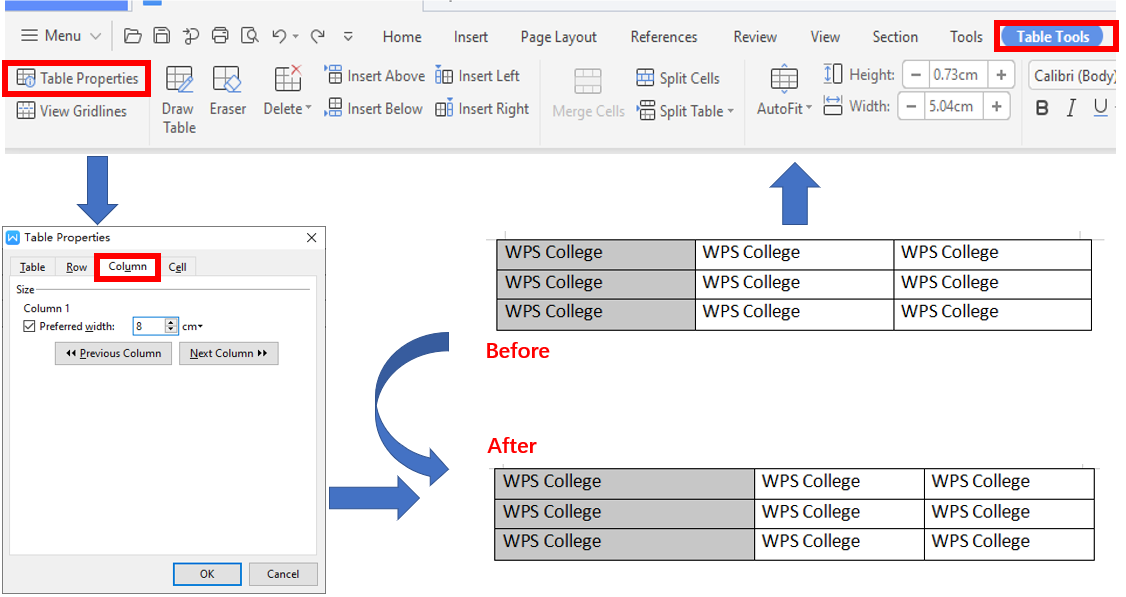

Chọn bảng:
-
- Nhấp vào Table Tools – Table Properties ở thanh menu trên cùng.
- Trong hôp thoại Table Properties mở ra, chọn Cell, nơi bạn có thể cài đặt kích thước và canh chỉnh ô.
- Nhấp vào OK để thêm nó vào bảng trong tài liệu.
-
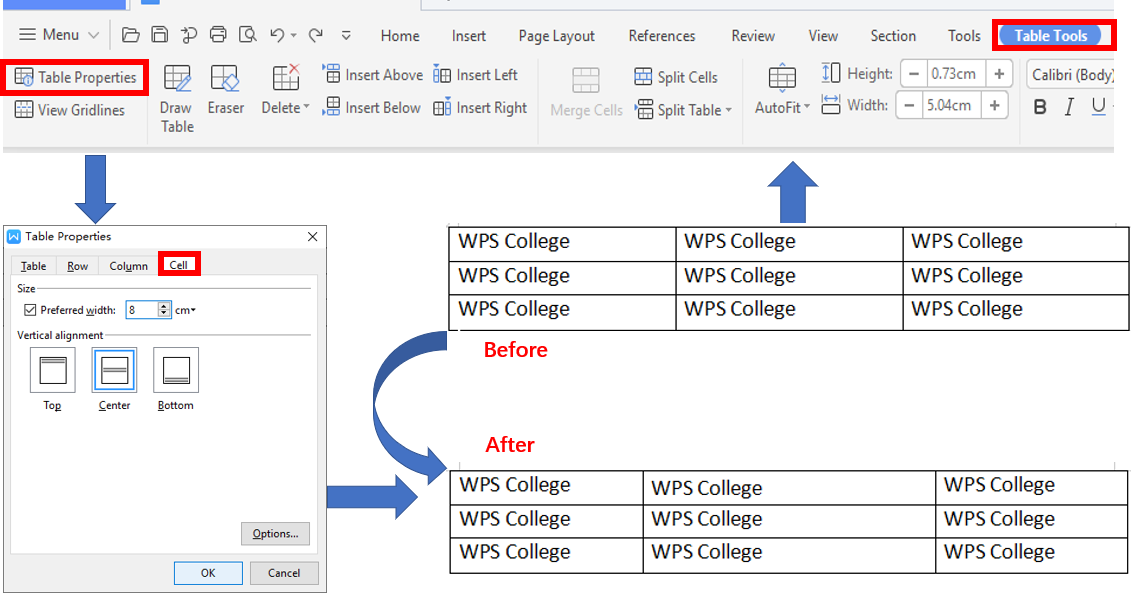
Làm tốt lắm!

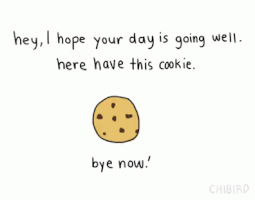
*Cảm ơn bạn đã đồng hành cùng WPS. Hy vọng được gặp lại bạn sớm*
Biên dịch bởi Phạm Hồng Hiệp – Iworld.com.vn
more recommended stories
 Đăng ký dùng thử KeyShot Studio Pro bản quyền full tính năng
Đăng ký dùng thử KeyShot Studio Pro bản quyền full tính năngBạn là nhà thiết kế đồ.
 Hướng dẫn lấy lại các license key từ trang VLSC – Update cách làm mới nhất
Hướng dẫn lấy lại các license key từ trang VLSC – Update cách làm mới nhấtHiện tại, Microsoft đã dừng hỗ.
 Tải xuống và cài đặt Adobe Creative Cloud bản quyền cho desktop chi tiết nhất
Tải xuống và cài đặt Adobe Creative Cloud bản quyền cho desktop chi tiết nhấtHướng dẫn tải xuống và cài.
 Microsoft buộc người dùng Azure xác thực đa yếu tố (MFA) từ tháng 07.2024
Microsoft buộc người dùng Azure xác thực đa yếu tố (MFA) từ tháng 07.2024Vừa qua, Microsoft đã đưa ra.
 Cập nhật tính năng mới nhất trong V-Ray 6 Update 2 | Ứng dụng cho 3Dsmax và Sketchup
Cập nhật tính năng mới nhất trong V-Ray 6 Update 2 | Ứng dụng cho 3Dsmax và SketchupV-Ray 6 Update 2 – một bước.
 Trải nghiệm phiên bản Enscape 4.0 mới nhất | Nền tảng render cho tương lai
Trải nghiệm phiên bản Enscape 4.0 mới nhất | Nền tảng render cho tương laiEnscape là phần mềm render thời gian.
 Freepik gia nhập cuộc đua AI với tính năng Freepik Pikaso
Freepik gia nhập cuộc đua AI với tính năng Freepik PikasoFreepik chắc hẳn là một cái.
 [Đăng ký tham gia] webinar: Unlocking the power of AI with Adobe Creative Cloud
[Đăng ký tham gia] webinar: Unlocking the power of AI with Adobe Creative CloudTrong kỷ nguyên công nghệ phát.
